
ПРАКТИЧЕСКАЯ РАБОТА
Тема «Форматирование документов в MS Word 2007»
Цели работы:
- применение умений и навыков по созданию и сохранению документов;
- применение умений и навыков по вводу и редактированию текста;
- научиться форматировать текстовые документы.
Краткие теоретические сведения:
Формат страницы
1.
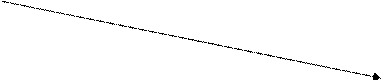 Во вкладке Разметка страницы в группе Параметры страницы щелкнуть
на
Во вкладке Разметка страницы в группе Параметры страницы щелкнуть
на
 .
.
2. В открывшемся диалоговом окне во вкладке Размер бумаги задаются размеры ширины и высоты страницы.
3. Во вкладке Поля задаются значения полей страницы.
Форматирование шрифта
1. Выделить текст, который необходимо изменить.
2.
![]() Во вкладке Главная в группе Шрифт щелкнуть на
Во вкладке Главная в группе Шрифт щелкнуть на
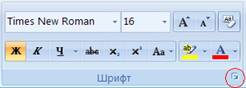 .
.
3. В открывшемся диалоговом окне во вкладке Шрифт задаются шрифт, начертание, подчеркивание, размер и цвет шрифта, водоизменение (надстрочный: м2, подстрочный: м2).
4. Во вкладке Интервал задается ширина букв (масштаб), расстояние между букв (интервал: обычный, уплотненный, разреженный)
Форматирование абзацев
1. Выделить абзацы, для которых необходимо выполнить форматирование.
2.
![]() Во вкладке Главная в группе Абзац щелкнуть на
Во вкладке Главная в группе Абзац щелкнуть на
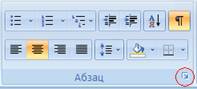
3. В открывшемся диалоговом окне открыть вкладку Отступы и интервалы.
4. В области Общие в раскрывающемся списке Выравнивание задается выравнивание текста абзаца (по левому краю, по центру, по ширине)
5. В области Отступ в поле слева (справа) задается значение отступа слева (справа) от полей до текста.
6. В области Отступ в поле первая строка задается Отступ (Красная строка) первой строки абзаца, в поле на можно задать значение отступа.
7. В области Интервал задается значение интервала перед текстом абзаца, после и междустрочный.
Описание работы:
1. Записать в тетрадь теоретический материал.
2. Открыть программу Microsoft Word и создать документ по предложенному образцу.
3. Параметры страницы: ширина – 20 см; высота – 17 см.; ориентация – книжная; поля: верхнее и нижнее – 1,5 см, левое – 3 см, правое – 1 см; колонтитулы отсутствуют.
4. Формат шрифта:
1. Размер:1 абзац – 36; 2 абзац – 16; 3, 4, 6, 7, 8 и 9 абзацы – 12; 5 абзац – 14.
2. Цвет: 1 абзац – светло-синий, 2 абзац – синий, остальные абзацы – черный.
3. Эффекты: 1 абзац – утопленный, 2 абзац – контур, малые прописные.
4.
Интервал: 1 абзац – разреженный на 3 пт, масштаб – 200 %;
2 абзац – разреженный на 1 пт.
5. Начертание: выполнить согласно предложенному образцу.
5. Формат абзаца:
1. Выравнивание: 1, 2 и 9 абзацы – по правому краю; 3, 4 – по левому краю; 5 – по центру; 6, 7 и 8 – по ширине.
2. Отступ слева: 3, 4 абзацы – 2 см.
3. Интервал перед: 5 абзацем – 1 см, 9 абзацем – 0,5 см.
4. Интервал после: 2, 3, 5 абзацев – 0,5 см.
5. Красная строка: для 6, 7, 8 абзацев – 1,5 см.
6. После создания документа закрыть его, сохранив в своей папке под именем Письмо к читателю
bhv
«Бюро торговля и издательство
BHV – Санкт-Петербург»
123456, Россия, Санкт-Петербург
ул. Мушкетерская, 3
4-Окт-95 № 12/345
На № _______________
О возможностях MS Word
Уважаемый читатель!
Настоящим уведомляем Вас, что MS Word позволяет легко и быстро форматировать тексты, добиваясь любых желаемых эффектов.
Можно изменять шрифт, его размер и начертание, выравнивать текст влево, вправо, по центру или по обоим краям, указывать различные отбивки (отступы), вставлять в текст таблицы, рисунки и тому подобное. В большинстве случаев для этого достаточно нажать с помощью мыши кнопку на панели инструментов.
Мы надеемся, что, освоив с нашей помощью MS Word, Вы сможете плодотворно использовать его в своей работе.
Ф.А.
Новиков
А.Д. Яценко
Скачано с www.znanio.ru
Материалы на данной страницы взяты из открытых источников либо размещены пользователем в соответствии с договором-офертой сайта. Вы можете сообщить о нарушении.